Технические вопросы
С помощью данного сервиса вы можете измерить скорость доступа в интернет, а также скорость отклика (ping). Данный сервис предназначен для абонентов Домашнего интернета Билайн. Если вы тестируете скорость из других сетей, то результаты могут быть некорректными.
Для получения наиболее точных результатов подключите интернет-кабель непосредственно к вашему компьютеру. При использовании беспроводного подключения результаты измерений могут быть некорректными. На период тестирования отключите файрвол, антивирус, а также приостановите загрузку файлов и работу torrent-клиента. Необходимо учитывать, что финальный результат может зависеть не только от сети передачи данных, но и от мощности компьютера, на котором проводится тестирование.
В данный момент тестирование скорости осуществляется на сайте speedcheck.gldn.net
Инструкция по проведению теста:
- Убедитесь, что вы подключены к интернету (установлено VPN-соединение).
- Закройте или отключите все программы, которые могут повлиять на результаты тестирования.
- Для получения более точного результата проведите тест 3-4 раза.
Важная информация:
- В связи с техническими особенностями технологии, результаты измерений скорости с помощью других инструментов могут отличаться от результатов, полученных на этой странице.
- Значительное влияние на результаты тестов оказывают следующие факторы:
- запущенные программы (download менеджеры, DC и torrent-клиенты, средства сетевой безопасности и т.д.);
- возможное наличие вирусов и сетевых червей на компьютере;
- наличие активного оборудования (например, роутера);
- неправильно настроенная операционная система;
- загруженность сервера в часы пик.
- Результаты теста носят информационный характер и не могут являться окончательными данными для оценки скорости доступа в интернет.
Такие сложности обычно возникают с популярными бесплатными ресурсами интернета, которые просто не справляются с нагрузкой. Если у вас низкая скорость скачивания файлов с одного сайта, в то время как скорость скачивания с других сайтов высока и стабильна, значит, вы обратились именно к такому загруженному серверу и повлиять на ситуацию могут только владельцы этого ресурса.
В одном случае указана скорость интернет-соединения (в мегабитах), а в другом — скорость скачивания (в килобайтах). Отношение байта к биту — 1:8. Таким образом, 1 Мбит = 1024 Кбит, делим 1024 на 8 и получаем 128 Кбайт, именно так будет отражаться скорость закачки.
Блокировать открытие страниц может защитное программное обеспечение – отключите его. Некорректные настройки браузера также могут стать причиной не открывающихся страниц в интернете. Проверьте, не включен ли proxy в настройках браузера, почистите cookies браузера. Можно попробовать открытие страниц через другой браузер. Если вы используете роутер, то необходимо проверить работоспособность интернета, подключившись напрямую к компьютеру.
Что делать, если упала скорость интернета
Если скорость низкая, то ее можно заново стабилизировать. Но для этого нужно выяснить причину изменений показателя:
- Родственники, которые в момент проверки на другом устройстве, подключенном к сети, что-то качают.
- Компьютер или смартфон заражен вредоносной программой.
- Оборудование устарело по своим характеристикам и ограничивает скорость.
- Использование тарифного плана с лимитированным трафиком.
- Устарела sim-карта.
- Помехи для сети в виде рельефного ландшафта (горы, холмы).
Если причина заключается в одной из перечисленных проблем, то достаточно ее устранить, и интернет заработает. Если это не приносит результата, обратитесь на горячую линию технической поддержки «Билайн» по номеру телефона — 8-800-700-06-11.
Способы проверки Билайн дома
Вариантов проверки скорости интернета Билайн в домашних условиях хватает. Но они одинаковые по смыслу.
Спидтест
Основной способ определить вашу скорость интернета (как правило, в количестве Мбит) — это спидтест на Билайн от самого же Билайн.
Пройти просто:

Другие сервисы
Проверка скорости интернета Билайн на компьютере выполняется и с помощью других сайтов. При этом проверка скорости домашнего интернета Билайн всегда выдаст примерно одинаковые значения, иначе вы что-то не так делаете.
Логичный вопрос — зачем вообще нужны разные сервисы? Не слишком. Просто определённый сайт может быть недоступен. К тому же некоторые преимущества и недостатки у разных сервисов есть, хоть небольшие.
Пожалуй, основная альтернатива официальной Билайн-проверке — сервис Speedtest.net, который может похвастаться:
большой точностью полученных измерений, показателей;
есть русскоязычная версия (действительно значимое достоинство, не каждый сайт её имеет);
результат сохраняется;
помимо данных о скорости, даётся информация о провайдере — важно, есть не в каждом сервисе;
определяется IP-адрес — тоже реально важно;
определяется наличие мобильного, десктопного приложения.
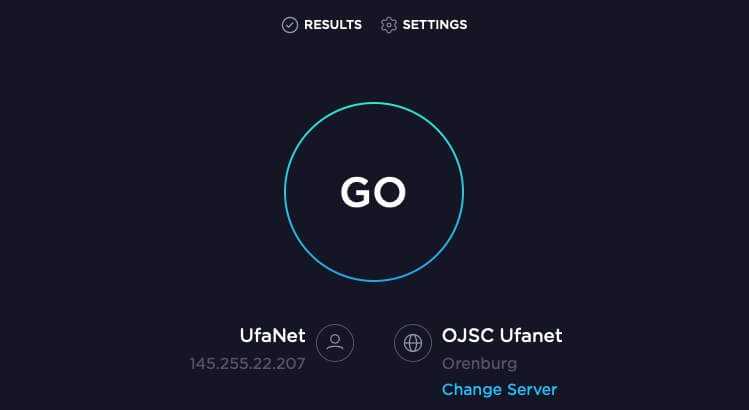
Недостатком условно можно назвать всплывающую интернет-рекламу, но это легко лечится браузерными расширениями.
Ещё одна из интересных альтернатив — Яндекс Интернетометр:
![]()
Другие возможности провести проверку скорости онлайн самостоятельно интересующиеся люди поищут лично через поисковые системы
Важно помнить, что в Интернете всё постоянно меняется, и некоторые сайты исчезнут уже завтра. Те, которые перечислены выше, с огромной вероятностью будут действовать ещё долгое время
Не используйте несколько тестов скорости одновременно! Данные будут некорректными.
Подготовка компьютера к проверке скорости интернета Билайн
Прежде чем проводить для провайдера «Билайн» тест скорости домашнего интернета необходимо подготовить компьютер к этой процедуре. Если не выполнить несколько простых действий, вы сможете проверить скорость «Билайн», но результаты скорее всего будут искажены. Вам потребуется:
- закрыть лишние вкладки в браузере. Если не хотите разбираться в открытых окнах, можно просто поставить второй браузер или создать еще один профиль. Но не забывайте, что некоторые сайты, например, игры или онлайн-трансляции могут сами по себе тормозить подключение к интернету;
- отключить все расширения и надстройки в браузере, если они у вас есть;
- отключить от роутера или модема все другие устройства. Рекомендуем перезагрузить роутер перед тем как начнется проверка скорости «Билайн».
Также в некоторых случаях рекомендуют переподключиться напрямую к сети, если вы работаете по Wi-Fi. Но тут стоит ориентироваться на то, какой интернет вам предлагается по договору. Если скорость указана для подключения напрямую, мерить ее нужно, отключив Wi-Fi. Если же вы приобрели услугу, которая предполагает наличие Wi-Fi-роутера, отключаться от нее не нужно.
- Укажите ваш адрес
- Выберите тариф
- Оформите заявку на подключение
Потребуется дополнительная проверка возможности подключения Оставьте ваши контакты, наш специалист свяжется с вами в течение часа
Отличный выбор!
Ваша заявка отправлена, ожидайте звонка оператора в ближайшее время.
Ошибка отправки!
Попробуйте позже, либо свяжитесь с консультантом.
Что означают результаты
А какие данные?
Проверка в базовых результатах выдаёт:
- download speed — скорость загрузки;
- upload speed — скорость выгрузки;
- ping — пинг.
Также вы на спидтесте от Билайн получите значения ПИК и СРЕДНЕЕ. Пик — это максимальный вариант при проверке значения определённого параметра скорости домашнего вашего интернета, а среднее значение говорит само за себя.
Download Speed
Это входящая скорость сети. Та скорость, с которой вы ЗАГРУЖАЕТЕ файлы и/или получаете информацию ИЗ Интернета. Важна тем, кто играет в онлайновые игры, скачивает большие файлы, смотрит онлайн-видео.
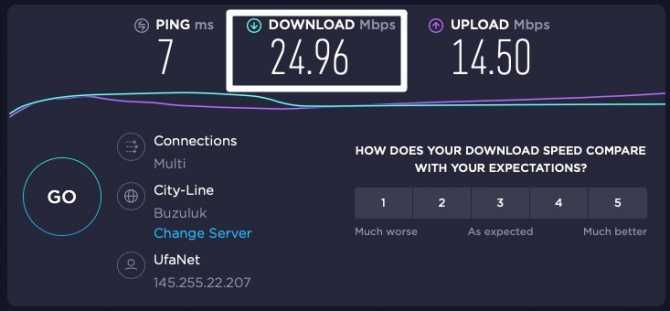
Upload Speed
Это скорость, с которой файлы ВЫГРУЖАЮТСЯ в Интернет ОТ ВАС. То есть, например, если вы передаёте файл в облачный сервис, чтобы сами иметь потом возможность его скачать и пользоваться, то ожидайте примерную скорость upload speed (с учётом ограничений самого сервиса, разумеется)
Важно, что иногда по ошибке в русском языке ВЫГРУЗКУ тоже называют ЗАГРУЗКОЙ, что создаёт путаницу — это не совсем правильно. В английском языке терминология почётче и не вызывает разночтений и различий в понимании

Выгрузка для потребителей менее важна, чем загрузка. Тем не менее, тем, кто работает в Интернете и периодически передаёт через него какие-то важные данные, важна. Однако большинство людей хранит информацию на винчестерах и съёмных носителях и гораздо больше скачивают, чем выгружают.
Ping (Пинг)
Пинг — этот термин тоже наверняка знаком любителям онлайновых игр. Но даже они не всегда знают точное значение. Пингом называется время, за которое происходит передача в Сеть и обратно небольшого объёма данных (в тех же играх — обмен информацией, чтобы, например, результат вашего щелчка мышкой, вызвавший некоторое изменение в игре — персонаж пошёл в каком-то направлении — обработался у других игроков). Пинг считается в миллисекундах.
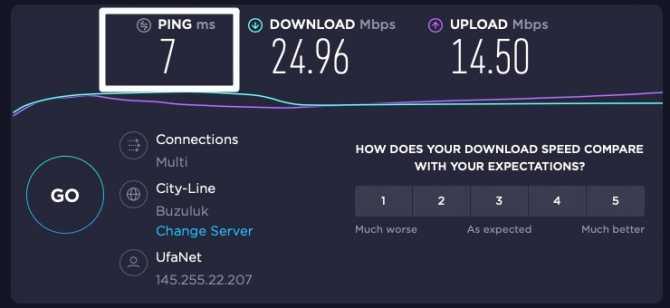
Чем пинг меньше, тем лучше (в отличие от других результатов, где чем больше, тем лучше).
В каких случаях необходима проверка
Бывают очевидные вопросы — зачем необходима проверка скорости?
Если такой вопрос возникает, то вам она, вероятно, действительно не нужна.
Скорость надо измерять или переизмерять тем, кто очень активно загружает, выгружает, перезагружает большое количество данных в Сети, при этом объёмных. И кажется, что скорость значительно ниже по сравнению с заявленной провайдером.
Таким образом имеет место факт мошенничества (но всё же это крайне маловероятно в случае с Билайн, скорее неосторожности) или у самого клиента что-то не так. Соответственно, разбираемся
Никого не устраивают неполадки
Соответственно, разбираемся. Никого не устраивают неполадки.
Увеличение скорости домашнего интернета Билайн
Чтобы наладить работу интернета на ПК, нужно проверить настройки, отключить лишние приложения, заменить нерабочее оборудование и т. д.
Проверка настроек интернета
Настроить роутер можно самостоятельно. Его нужно подключить к сети, затем — к компьютеру. После этого зайдите в любой браузер и введите в адресную строку следующий набор цифр: 192.168.1.1. Этот путь подходит для доступа к настройкам к тем моделям роутеров, которые рекомендует Билайн.
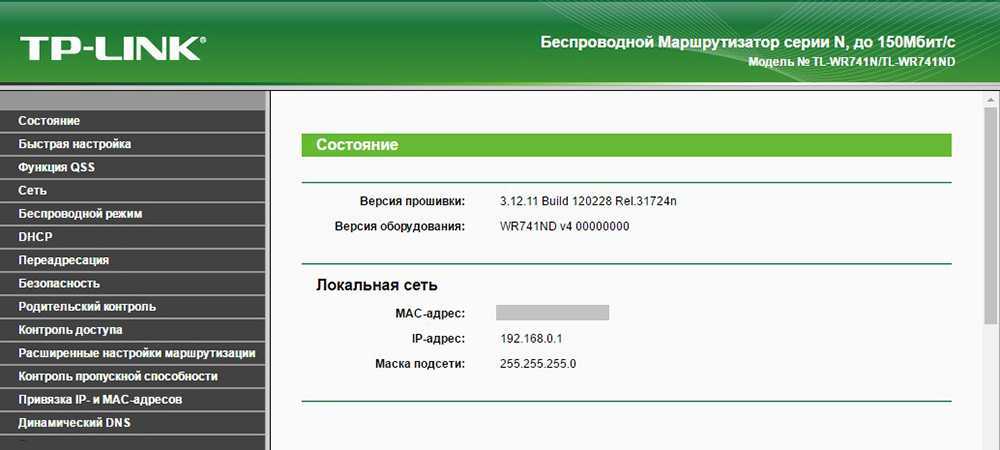 Вы можете настроить роутер самостоятельно.
Вы можете настроить роутер самостоятельно.
Введите имя и пароль. Они написаны на наклейке на роутере. Нажмите на кнопку «Продолжить». Выберите пункт «Быстрая настройка». Введите логин в виде лицевого счета и пароль от «Личного кабинета». Назовите сети. Придумайте к ним пароли. Если вы используете телевидение от Билайн, выберите порт, к которому подключена ТВ-приставка. Этот разъем будет выделен под устройство. Нажмите на кнопку «Сохранить».
Смена тарифа
Сменить тарифный план можно в «Личном кабинете» или через контактный центр
При выборе обратите внимание на скорость, пакет трафика и дополнительные условия. Большинство тарифов для домашнего интернета предполагают безлимит, но иногда он действует только ночью
Услуга «Выбор скорости»
Билайн предоставляет возможность клиентам увеличить скорость связи без смены тарифного плана. Для этого нужно подключить услугу «Выбор скорости». Она позволит вам самостоятельно регулировать соединение. Стоимость составляет 60 руб./месяц за каждые 25 МБ/с. Существует ограничение: «Выбор скорости» доступен только при подключении безлимитного тарифа.
Устранение неполадок с компьютером
Проблемы с сетью могут быть связаны с неправильной работой компьютера. В первую очередь нужно убедиться в исправности сетевой карты. Желательно попробовать подключить роутер к другому ПК и, наоборот, присоединить другой рабочий модем к проблемному компьютеру. Если роутеры с другими сборками функционируют корректно, а ПК не находит сеть даже с другими роутерами, нужно обратиться в сервисный центр.
 Нужно убедиться в исправности сетевой карты.
Нужно убедиться в исправности сетевой карты.
Устранение проблем с роутером и кабелями
В случае невозможности обнаружения роутера или его некорректной работы необходимо проверить сам модем и кабели. Желательно подключить устройство для связи к другому ПК. Если со вторым компьютером тоже возникли проблемы, попытайтесь заменить провод. Другой косвенный симптом поломки роутера — корректная работа ПК с остальными модемами.
Другие методы
Если скорость сети меньше ожидаемой, установите любую программу, которая отслеживает движение трафика. Она укажет, сколько интернета уходит приложениям. Возможно, вы обнаружите лишнее ПО, потребляющее трафик.
Способы увеличить скорость мобильного интернета 4g от «Билайн»
Для увеличения скорости можно попробовать проделать следующее:
- Выполнить перезагрузку своего телефона или подключиться и отключиться от авиарежима.
- Перейти на более дорогой и быстрый тарифный план в личном кабинете оператора.
- Поменять местами сим-карты, если телефон предполагает наличие сразу двух чипов.
- Проверить свой телефон на наличие вирусов и отключить ненужные программы и фоновые процессы.

В отличие от WiFi, мобильная сеть подвергается влиянию куда большего количества внешних факторов и замерить ее правильно удается не всегда. Если сигнал плохой по качеству или слабый, рекомендуется определить причину этой проблемы, узнать скорость сети и только потом приступить к ее решению.
Тест на Linux (командная строка)
Если мы работаем за Linux без графической оболочки, например, на сервере, то можно замерить скорость такой командой:
wget -O — https://raw.githubusercontent.com/sivel/speedtest-cli/master/speedtest.py | python
В результате мы получим что-то на подобие:
Retrieving speedtest.net server list…
Selecting best server based on ping…
Hosted by Megafon (Moscow) : 93.259 ms
Testing download speed………………………………………………………………..
Download: 20.15 Mbit/s
Testing upload speed………………………………………………………………..
Upload: 39.63 Mbit/s
* в данном примере входящая скорость равна 20.15 мбит/с., исходящая — 39.63 мбит/с.
Что делать, если упала скорость интернета
Если скорость неожиданно упала, то необходимо разобраться с причинами этого явления, их бывает немало:
- Сеть перегружена. Такое бывает особенно часто вечером или в праздничные дни, когда люди отдыхают и сидят дома. Придется ждать, пока пик онлайн упадет.
- На устройстве запущено много фоновых программ или процессов, которые загружают сеть своими запросами и обновлениями. Рекомендуется удалить ненужные и почистить автозагрузку.
- На телефон попали вирусы. Следует как можно быстрее проверить телефон любыми антивирусными программами и удалить все, что будет найдено.
- Гаджет абонента устарел и не может подключаться к сетям 4G. Это не совсем подходит к определению «сеть упала», так как при таком раскладе человек никогда не сможет выйти в LTE-сети, и его скорость будет низкой всегда. Решение – купить новый смартфон.
- Ограничения со стороны оператора. Если основной пакет трафика израсходован, то придется пользоваться самой минимальной скоростью подключения. Остается ждать нового учетного периода или продлевать трафик дополнительными услугами.
Важно! Также причиной может стать старая сим-карта, которая просто не поддерживает тариф и предоставляемый по нему 4G интернет-трафик. Благо, ее можно заменить на новую и сохранить свой прежний номер

Подготовка к проверке
Проверка скорости вашего интернета Билайн онлайн требует подготовки.
Рекомендации необходимо соблюдать для точности результатов:
- прекратите действие программ, связанных с выгрузкой/загрузкой — торрентов, других браузеров (если включены), онлайн-радио и т. д;
- деактивируйте антивирусы — не стоит волноваться, в программе замера скорости интернета, особенно официальной, вирус вы не подхватите;
- деактивируйте прокси , если пользуетесь: прокси — защита, но они сильно понижают скорость интернета. Опять же вряд ли сайт замера скорости соберёт о вас важные данные, не беспокойтесь;
- убедитесь, что ваше подключение прямое .
Полезные рекомендации
Старайтесь не посещать сомнительные сайты и не скачивайте сторонние программы. ПО лучше загружать с сайтов разработчиков. В противном случае вы можете заразить компьютер вирусом. Последние иногда используют трафик и мощность ПК для извлечения выгоды. Полную проверку рекомендуется проводить хотя бы 1 раз в неделю.
Ограничьте скорость загрузки торрентов. При скачивании крупных файлов весь поток трафика будет уходить туда. Это приведет к невозможности загрузки даже простых страниц в интернете.
На скорость работы браузеров влияет не только тариф и добросовестное предоставление услуг провайдером, но и сборка компьютера. Старые ноутбуки и ПК всегда обрабатывают информацию медленнее. В таких случаях остается только обновлять технику.
Всё о 4G+
4G+/LTE-Advanced
– это стандарт беспроводной высокоскоростной передачи данных, являющийся эволюцией стандарта 4G/LTE. Главной особенностью 4G+ является агрегация частотных диапазонов 1800 МГц и 800 МГц, что позволяет увеличить скорость передачи данных до 2 раз по сравнению с текущей сетью 4G.
Условия для доступа к сети 4G+:
— Наличие у абонента устройства с поддержкой технологии 4G+/LTE-Advanced и 4G SIM-карты. Проверить свой девайс и SIM- карту на поддержку 4G+ можно в разделе «Начните пользоваться 4G/4G+»;
— Нахождение абонента в зоне покрытия 4G+. На данный момент, зоны покрытые сетью 4G+ есть в городах: Астана, Алматы, Шымкент, Актау, Туркестан. Подробнее в разделе «Карта покрытия».
Просим учитывать, что в связи с особенностями технологии LTE/4G (3GPP), устройство, поддерживающее 4G, может инициировать передачу сигнальных пакетов данных в размере 1 КБ в час в независимости от выставленных в устройстве настроек передачи данных.
Если не планируется использовать мобильный интернет в тот или иной день, рекомендуем перевести устройство в режим работы только в 2G/3G сетях, с последующим отключением передачи данных в устройстве.
* Качество услуг в зоне текущего покрытия зависит от наличия помех, связанных с неблагоприятными метеорологическими условиями, вблизи наземных и подземных жилых и нежилых строений, зданий, сооружений, а также внутри их рельефа и застройки, в туннелях, подвалах, из-за влияния специального технического оборудования для блокирования радиосигнала, а также иных причин, не связанных с деятельностью Оператора. Для корректной работы сети 4G в г. Алматы и Шымкент необходимо, чтобы ваше мобильное устройство поддерживало частоты 800 МГц и 1800 МГц.
Дополнительная информация
Перед тем, как писать претензию, обратите внимание на наличие факторов, которые могут снижать скорость соединения:
Проверьте компьютер или телефон на наличие вредоносных программ, которые, как правило, сильно тормозят скорость передачи данных.
Не упустите из вида и такой критерий, как плотность застроек
Данная особенность может существенно снизить скорость соединения.
Обратите внимание и на тот фактор, когда именно происходит ухудшение показателей. Как правило, в вечерние часы сеть перегружена, что может негативно сказаться на качестве предоставляемых услуг.
При использовании бесплатных интернет-ресурсов не следует удивляться, что скорость соединения желает иметь лучшего. Огромное значение имеет и то, какой именно браузер используется. Для начала попробуйте разобраться с тем, что именно влияет на скорость соединения. Только после этого обращайтесь в компанию для проведения проверки интернет-соединения, с целью улучшения обслуживания.
На проверку скорости соединения уходит несколько минут. Не следует пренебрегать данным показателем и в случае низкого уровня обслуживания нужно обратиться к провайдеру. Для этого нужно провести проверку несколько раз в различное время, и убедиться, что с вашей стороны негативные факторы отсутствуют. Можно лично посетить офис Билайн или же позвонить на номер горячей линии и вызвать мастера на дом. После проведения экспертизы проблема будет устранена.
На компьютере
Способ 1: через онлайн сервисы
Проверить скорость интернета можно через специальные онлайн сервисы. Но учитывайте, что они показывают не точное значение: результат зависит от загрузки и отдачи, удаленности, пинга и технических характеристик сервера. Потому лучше использовать несколько сервисов и выбрать среднее значение.
Speedtest
Адрес: speedtest.net
Перейдите на сайт и нажмите кнопку «Начать».
Через несколько секунд сервис покажет результаты измерения.
- Ping – Пинг.
- Скачать – Входящая скорость.
- Загрузить – Исходящая скорость.
Fast
Адрес: fast.com
При переходе на сайт он автоматически начнет измерение и покажет входящую скорость. Чтобы посмотреть исходящую и пинг, нажмите на кнопку «Show more info».
- В пункте «Latency» будет показан пинг.
- В пункте «Upload» – исходящая скорость.
Нажмите кнопку «Тестировать».
Сервис покажет результат.
Яндекс.Интернетометр
Адрес: yandex.ru/internet
Нажмите кнопку «Измерить».
В правой колонке Яндекс покажет результат.
Справочная информация
Пинг – общее время, за которое данные проходят от вашего компьютера до сервера. Измеряется в миллисекундах (мс). Чем ниже показатель, тем быстрее данные дойдут до сервера. Например, для онлайн игр показатель должен быть менее 80 мс.
Входящая – скорость загрузки страниц и файлов из интернета на компьютер. Этот показатель можно считать основным, так как именно от него зависит быстрота открытия веб страниц, просмотр онлайн видео и закачка файлов. Измеряется в килобитах (Кб/с), мегабитах (Мб/с) и гигабитах (Гб/с).
Зачастую в тарифных планах провайдер предлагает выбрать от 20 до 100 мегабит в зависимости от региона и возможности подключения. Этого вполне достаточно для работы в интернете, скачивания файлов и просмотра онлайн фильмов в высоком разрешении.
Исходящая — скорость передачи данных с компьютера в сеть. Она влияет на быстроту отправки писем, загрузки файлов в облако и синхронизации онлайн сервисов. Как и входящая, измеряется в килобитах, мегабитах и гигабитах.
Этот параметр провайдеры обычно занижают, бывает, в несколько раз.
Способ 2: измерение в программах
Диспетчер задач
Скорость загрузки можно посмотреть при помощи Диспетчера задач. Для вызова этой программы откройте Пуск и перейдите в «Служебные — Windows». Или нажмите сочетание клавиш Ctrl + Alt + Delete.
Затем начните закачивать файл из интернета или откройте ролик в высоком разрешении на YouTube. В Диспетчере задач будет показана скорость загрузки в кило или мегабитах.
На заметку. Не все сайты, откуда вы качаете файлы, показывают максимальную скорость. Многие намеренно занижают ее, чтобы снизить нагрузку на свой канал. Поэтому для определения реальной скорости попробуйте загружать файлы с разных источников.
Программы для скачивания
Еще скорость интернета можно замерить с помощью программ для скачивания файлов. Но имейте ввиду, что такие загрузчики показывают значение в килобайтах, мегабайтах, гигабайтах. Чтобы перевести показатель, например, в мегабиты, нужно умножить отображаемое значение на 8.
Яндекс.Диск (disk.yandex.ru) — это приложение для компьютера, которое упрощает загрузку файлов в облако Яндекс. С помощью него мы можем посмотреть исходящую скорость. Для этого в программе щелкните по «Файл» и выберите «Загрузить в папку…».
Затем укажите любой файл на компьютере для загрузки в облако. Начнется его закачка, а в нижней панели будет показана исходящая скорость.
Для просмотра входящей нужно наоборот скачать файл из облака на компьютер.
Способ неидеален, так как провайдер или администратор компьютера может заблокировать скачивание торрентов. Тогда значение будет очень низким, как на картинке. Или конкретный файл раздает мало пользователей с низкой скоростью отдачи.
Проверка на Пинг
Пинг до любого сайта можно проверить через командную строку.
1. Прямо в открытом меню Пуск напечатайте командная строка и запустите приложение.
2. Введите команду ping адрес_сайта, до которого будем проверять пинг (например, ping yandex.ru), и нажмите Enter. В окне будет показано время отклика сайта.
Проверка статуса интернета
В Windows можно посмотреть статус интернета и объем потребленного исходящего и входящего траффика за время работы.
1. В меню Пуск откройте «Параметры».
2. Перейдите в раздел «Сеть и интернет».
3. Откройте пункт «Настройка параметров адаптера».
4. Щелкните дважды по подключенному адаптеру.
- В разделе «Подключение» будет показан статус интернет соединения.
- В разделе «Активность» — сколько за время работы было принято и отправлено данных.
Проверить скорость интернета на телефоне онлайн
Существует масса факторов, способных повлиять на качество и скорость интернета на смартфоне. Проверить надёжность соединения и узнать точные условия подключения – это меньшее, что могут сделать пользователи в подобных ситуациях. Но для этого абонентам стоит разобраться в важнейших особенностях упомянутого процесса и выяснить, какие программы и сервисы пользуются у абонентов наибольшим доверием и любовью. Это позволит избежать использования ненадёжных систем и сайтов, способных не только указать неверные результаты, но и нанести вред мобильному устройству.
Но, убедившись в недостаточно высоком уровне связи, не стоит торопиться с предъявлением претензий провайдеру. Иногда сложности вызваны временными факторами, на которые не сможет повлиять ни сотовый оператор, ни сам владелец телефона. Кроме того, зачастую на итоги измерения влияют запущенные на смартфоне процессы, способные заметно снизить показатели тестирования.
То есть, чтобы получить точную, соответствующую реальности информацию и своевременно обнаружить проблему со связью, стоит учесть массу нюансов, о которых будет сказано ниже.
Как правильно проводить тестирование
Рекомендации по измерению скорости интернета:
- Чтобы более корректно проверить скорость соединения, процедуру необходимо выполнить не менее трех раз, затем необходимо рассчитать среднее значение измерений.
- Отключите все программы, потребляющие интернет-трафик: торренты, загрузки браузера, интернет-радио и т.д.
- Прямая связь. Подключите напрямую кабелем к модему.
- Отключите антивирусное ПО.
- Отключите прокси.
Зачем проверять скорость интернета

Тест скорости интернета позволяет определить:
- Скорость входящего Интернета Скорость загрузки.
- Скорость выхода в Интернет Скорость загрузки.
- Определите Ping (пинг).
Что означает Download Speed?
Скорость загрузки или скорость входящего Интернета: скорость, с которой данные принимаются из Интернета на ваш персональный компьютер.
Что означает Ping Пинг?
Ping или Ping — это время, необходимое для отправки и получения небольшого пакета данных через Интернет. Измеряется в миллисекундах. Чем меньше число, тем лучше.
Правила измерения скорости

При проверке такого показателя, как скорость, важно учитывать множество факторов, влияющих на точность измерений. Какие нюансы следует учитывать при измерении скорости интернета:
Какие нюансы следует учитывать при измерении скорости интернета:
- запускать несколько тестов подряд одновременно. Это позволит вам усреднить полученные значения и понять, какова ваша скорость на самом деле.
- при проверке скорости необходимо отключить все сторонние программы, принимающие интернет-трафик;
- если вы используете онлайн-сервисы для измерения скорости, выберите ближайший к вам сервер;
- не измеряйте скорость соединения в плохую погоду. Точность теста (особенно на портативных электронных устройствах) может быть значительно снижена;
При соблюдении всех этих условий у вас будет корректный контроль скорости интернета Билайн.
Как определять правильно
Чтобы проверка скорости интернета Билайн дома показала верные данные, нужно провести несколько тестов с разных ресурсов, а результаты усреднить. Но вряд ли стоит рассчитывать на показатели, заявленные провайдером, ведь в тарифе указываются максимально возможные числа.
С ПК
Чтобы проверить скорость соединения домашнего интернета Билайн на компьютере, воспользуйтесь таким алгоритмом:
- Узнаем скорость интернета Билайн — измерить онлайн нужно через несколько сервисов:
- Для начала можете использовать наш сервис
- Теперь узнайте результаты сервиса beeline.speedtest.net;
- Выясним показатели с ещё одного сервиса — Яндекс.Интернетомера: internet.yandex.ru.
Теперь сравним результаты и выведем среднюю быстроту закачки.
- Можно сделать спидтест скорости интернета Билайн через установленную на компьютер программу. Проверить можно любой из предложенных — они одинаково эффективны:
- SpeedTest;
- NetWorx;
- LAN Speed Test.
- Теперь проверим показатель при помощи торрент-трекера. Найдите крупный файл с большим числом раздач. Запускаем несколько загрузок и подсчитываем суммарную величину быстроты:
- Rutracker.org;
- free-torrents.org;
- Rutor.is.
Дополнительно: Тариф «Интернет на день» — узнай его особенности в другой статье и подключи.
![]()
Особенности
При выяснении показателя быстроты сети обратите внимание, что его величина может быть переменной и зависит от многих параметров: технических параметров подключения, загрузки каналов и маршрута
Что важно при проверке:
- Единицы измерения. В описании тарифа обычно указывается подключение в мегабитах (Мбит/с), а измеряемая может быть показана в килобитах в секунду (Кбит/с)
- Например, в тарифе указано 50 Мбит/с (50 000 делим на 8, получится 6250 КБ/секунда или 6,25 МБ/секунда).
- Способы тестирования. Онлайн сайты предоставляют не совсем точные данные, так.как. часто применяют для вычисления Flash-технологию, а её работа зависит от производительности устройства.
- Способ подключения. Подключитесь к сети напрямую, через кабель, так.как. пропускная способность wi-fi может снизить показатель.
![]()
С мобильного телефона
Как проверить скорость мобильного интернета Билайн на телефоне, чтобы получить сведения, приближенные к реальным? Используйте эффективные приложения без применения Flash-технологии. К ним можно отнести:
- Ookla Speedtest;
- Networx Master;
- Internet Speed Meter.
Принцип действия одинаков в любом из предложенных приложений:
- Закачиваем программу с официального магазина системы;
- Открываем её и на главной странице нажимаем «Начать проверку»;
- После обработки на экране отобразится информация — ping, быстрота приёма и передачи.
Но не слишком уж доверяйте результату теста скорости интернета Билайн, да и другого провайдера, проведенному с мобильника. Проверять таким способом считается не совсем правильно, так как на смартфоне есть ограничения, связанные со слабенькой аппаратной составляющей или режимом энергосбережения. Поэтому результаты могут не соответствовать реальности.





























